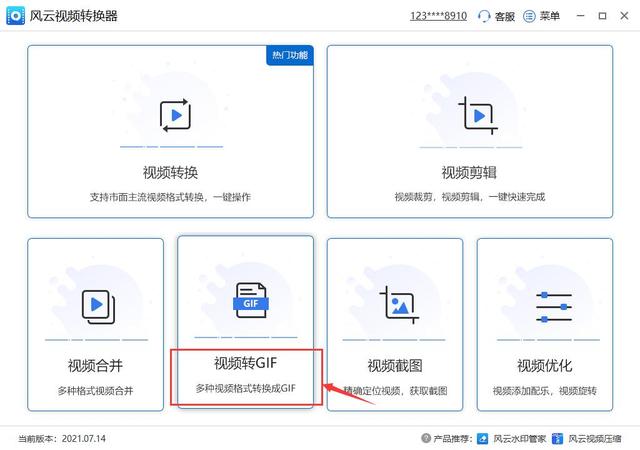windows系统出现问题怎么解决(Windows系统崩溃了怎么办)
不管是再完美的东西都有可能出现各种漏洞,Windows系统也不例外。最近,很多人遇到Windows系统崩溃的情况,电脑小白会选择重装系统这个最直接有效的方法来解除困扰,而懂电脑的人会想方设法修复系统,下面快启动小编为大家分享Windows系统崩溃了怎么办的修复方法,大家一起来涨姿势咯。

遇到系统出错甚至无法启动?我们有更好的方式来处理这些问题,那就是Windows Recovery Environment(简称:WinRE),新手朋友们可以一起来看看如何使用它。
WinRE是什么?
通过WinRE,可以非常方便的进行系统还原、系统映像恢复、启动修复等操作;也可以在不丢失文件的情况下恢复无法运行的电脑,甚至是将所所有文件和设置全部抹掉,初始化整个系统,类似于系统重装的效果;还能卸载掉导致系统崩溃的更新补丁。而且WinRE还会默认的安装在系统分区前的隐藏分区内。
如何启动WinRE?
通过按住“Shift”按键并在Windows 10中点击开始菜单中的“重启”,即可在重启之后进入该界面;也可以在Windows启动时不停的按F8按键来启动到WinRE。
高级选项
选择启动修复
按照屏幕提示信息操作完成安装即可,等待修复成功。

另外,除了启动修复,大家也可以使用Dism命令就可以修复损坏的系统文件,从而解决win10故障。《《《详见:Win10系统出问题?Dism命令可修复win10!
最后,小编建议大家最好在电脑上设置系统还原点,当电脑出现问题一键还原即可,十分方便。
如何创建系统还原点?
1、在桌面上找到此电脑并鼠标右键选择“属性”,如下图所示:

2、在弹出的系统窗口左侧找到并点击“系统保护”,如下图所示:

3、在系统属性窗口的系统保护选项卡里,以c盘创建还原度,由于系统默认情况下C盘保护是关闭的,此时我们点击“配置”启用保护,如下图所示:

4、接下里开启系统保护,以及选择下方的磁盘空间用量大小,点击“确定”按钮,如下图所示:

5、点击返回系统属性窗口,这时C盘的“保护”启用了,点击“创建”立即给启用系统保护的C盘驱动器创建还原点,如下图所示:

6、点击之后我们开始创建还原点,在系统保护窗口输入还原点的名称,如下图所示:

7、接下里我们可以看到正在创建还原点,稍等片刻即可,如下图所示:

8、跳出的提示窗口“已成功创建还原点”,如下图所示:

以上就是关于Windows系统崩溃了怎么办的恢复办法。这里要强调一点的是,系统崩溃有很多原因,需要结合多种方法进行修复,所以以上方法不是万能的,只是其中一个手段而已,不可能百分百修成功,不足之处希望大家补充。如果有不懂的装机问题,大家可以加快启动(kqidong)直接咨询大神或者到快启动官方交流群(368322818)咨询客服MM哦,希望可以帮到大家!
,免责声明:本文仅代表文章作者的个人观点,与本站无关。其原创性、真实性以及文中陈述文字和内容未经本站证实,对本文以及其中全部或者部分内容文字的真实性、完整性和原创性本站不作任何保证或承诺,请读者仅作参考,并自行核实相关内容。文章投诉邮箱:anhduc.ph@yahoo.com